
iPad’de Keynote sunusu oynatma
iPad’inizde sunum yapma
Slayt gezgininde başlamak istediğiniz slaytı seçmek için dokunun, sonra
 simgesine dokunun.
simgesine dokunun.Sunu içinde ilerlemek için aşağıdakilerden birini yapın:
Sonraki slayta gidin: Slayta dokunun.
Bir slayta geri gidin veya slayttaki yapıları sıfırlayın: Sağa kaydırın. Slayt gezgininin görünmemesi için kaydırma yaparken ekranın sol kenarından kaçının.
Farklı bir slayta atlayın: Slayt gezginini göstermek için ekranın sol tarafına dokunun ve sonra istediğiniz slayta dokunun. Tüm slaytları görmek için yukarı veya aşağı kaydırma yapmanız gerekebilir. Slayt gezginini gizlemek için slayt üzerinde herhangi bir yere dokunun. Aygıtınız bir harici ekrana bağlı olsa da, slayt gezgini yalnızca aygıt üzerinde görünür.
Sununun oynatılmasını sonlandırmak için ekran üzerinde herhangi bir yerde iki parmağınızı kıstırın.
Sunuyu gösterdiğiniz sırada slaytın üzerinde çizim yapma
Sunum yaparken slayttaki bilgileri vurgulamak için slaytlarınızda çizim yapabilirsiniz. Sunuyu iPad’inizden denetlemek için Keynote Remote kullanıyorsanız iPad’inizde çizim yapabilir ve çiziminizin sununuzu oynatan Mac’te, iPhone’da veya iPad’de görünmesini sağlayabilirsiniz.
Not: Sununuzu Keynote Live kullanarak gösterirken slaytlarınızın üzerine çizim yapamazsınız.
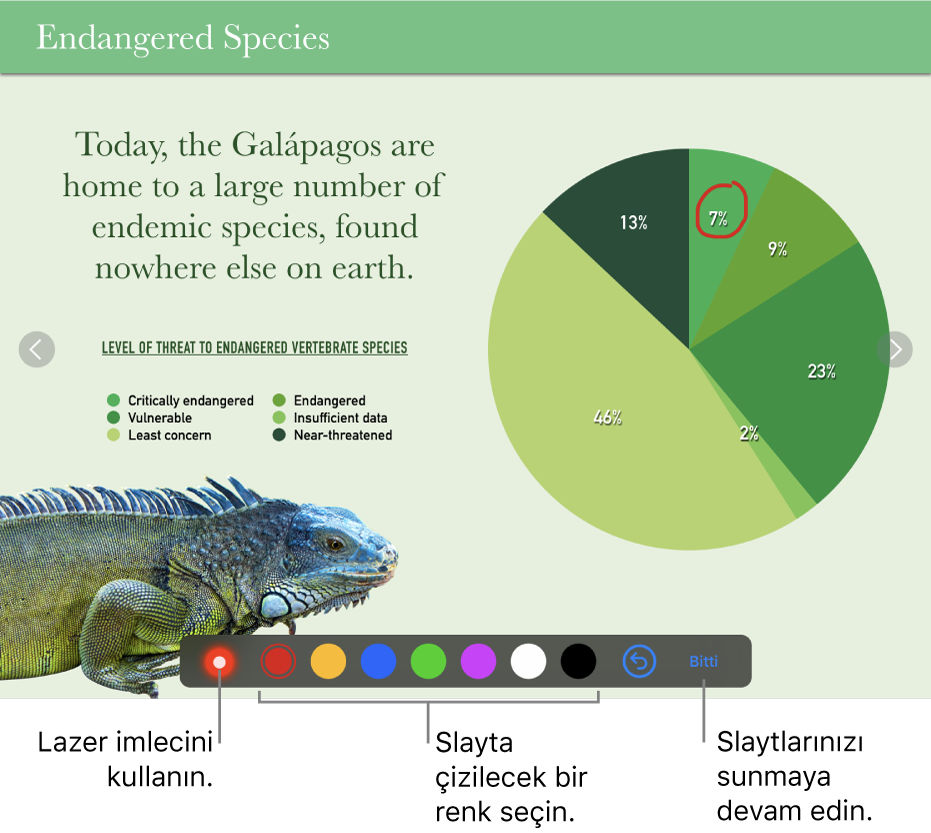
Sununuzu oynatırken bir slayt üzerinde çizim yapmak için slayta dokunun ve basılı tutun.
Aşağıdakilerden birini yapın:
Bir renkle çizme: Bir renge dokunun ve slaytın üzerinde parmağınızla çizim yapın.
Son vurguyu silme:
 simgesine dokunun. Tüm çizdiklerinizi geri almak için dokunmaya devam edin.
simgesine dokunun. Tüm çizdiklerinizi geri almak için dokunmaya devam edin.Lazer imlecini kullanma: Lazer imlecine dokunun ve parmağınızı slayt üzerinde hareket ettirin; lazer imleci hareketlerinizi takip eder.
Önceki slayta dönme veya bir slayt ilerleme: Slayt üzerinde sola veya sağa ok simgesine dokunun.
Çizim araçlarını gizleme: Bitti’ye dokunun.